Tarafından karan
Kullanıcılar Microsoft Edge veya diğer Microsoft Store uygulamalarını açmaya çalışırken aşağıdaki hatayı bildirdi:
Öğe Bulunamadı Hatası
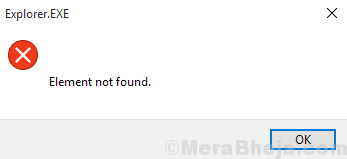
Hata istemi penceresinde Explorer.exe'den bahsediliyor ve bu da sorunun Windows Gezgini ile olabileceğini gösteriyor.
Sebep olmak
Genellikle, bu hatanın arkasındaki neden, işleri karıştıran bir Windows Güncellemesidir.
Ön çözümler
1] Windows mağazası sorun gidericisini çalıştırın. git Ayarlar >> Güncellemeler ve Güvenlik >> Sorun Giderme. seçin Windows Güncellemeleri Sorun Gidericisi.

2] Sistemde bir anti-virüs taraması çalıştırın.
Sorunu gidermek için aşağıdaki çözümleri sırayla deneyin:
1} Görev Yöneticisi'nde Windows Gezgini'ni Yeniden Başlatın
2} En son Windows güncellemelerini/güncellemelerini geri alın
3} Lenovo OneKey Theatre'ı kaldırın
1. Çözüm] Görev Yöneticisi'nde Windows Gezgini'ni yeniden başlatın
1] Basın CTRL+ALT+DEL Güvenlik seçenekleri penceresini açmak için
2] Seç Görev Yöneticisi seçenekler listesinden.
3] Görev Yöneticisi penceresini genişletin ve Windows Gezgini işlemini bulun. Üzerine sağ tıklayın ve seçin
Görevi bitir.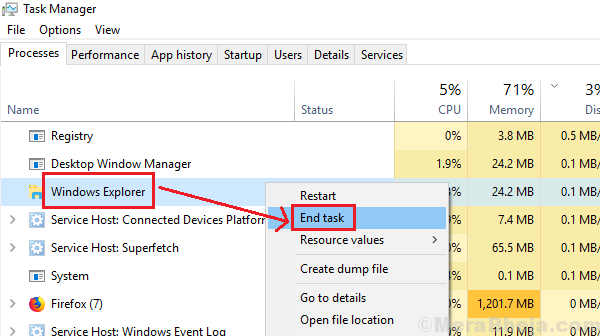
Sonraki adım: -
4] tıklayın Dosya > Yeni Görev Çalıştır
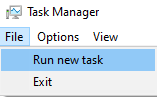
5] yaz kaşif içinde ve ayrıca kontrol edin yönetici ayrıcalığı ile bu görevi oluştur seçenek.
6] Tıklayın TAMAM MI.
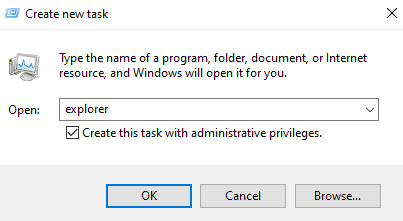
Çözüm 2] En son Windows güncellemelerini/güncellemelerini geri alın
Son bir Windows güncellemesi soruna neden olduğundan, geri almayı düşünebilirsiniz.
1] üzerine tıklayın Başlama butonu ve ardından açmak için dişli benzeri sembol Ayarlar pencere.
2] Seç Güncellemeler ve Güvenlik.
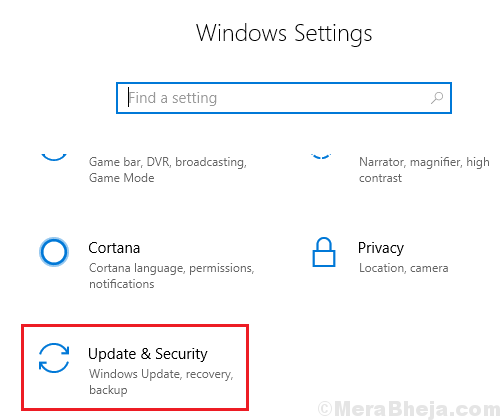
3] üzerine tıklayın Güncelleme geçmişini görüntüle ve sonra Güncellemeleri kaldır.

4] Geri almak istediğiniz güncellemeye sağ tıklayın ve Kaldır'ı seçin.
3. Çözüm] Lenovo'nun OneKey Theatre'ını kaldırın
Lenovo sistemini kullananlar için OneKey Theatre programı endişe kaynağı olabilir. Tür appwiz.cpl Çalıştır penceresinde ve Programlar ve Özellikler penceresini açmak için Enter tuşuna basın. Yazılıma sağ tıklayın ve Kaldır'ı seçin.


